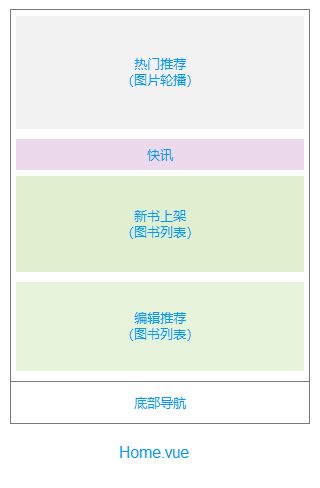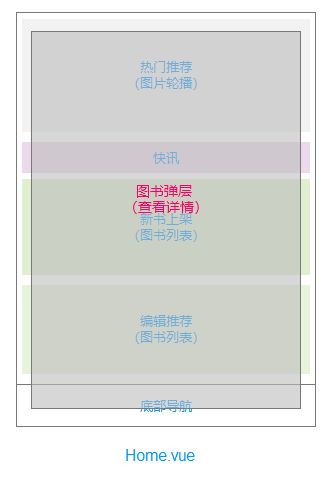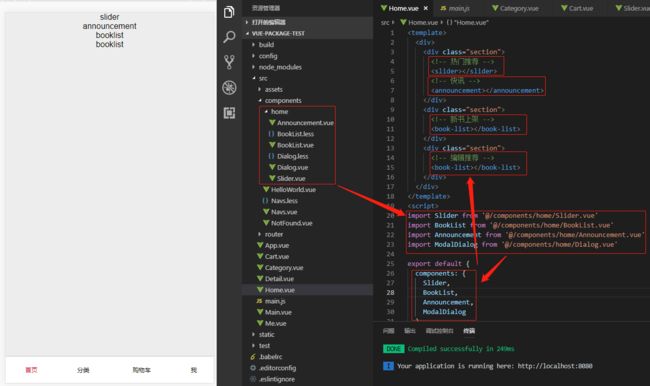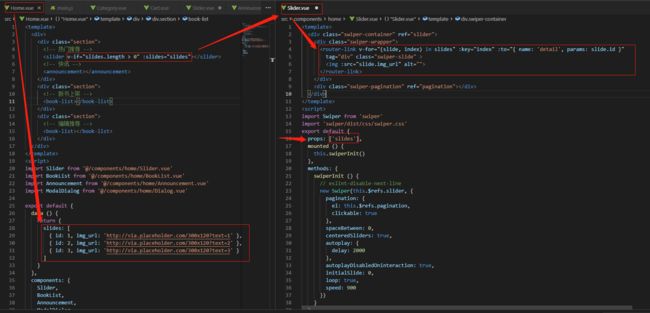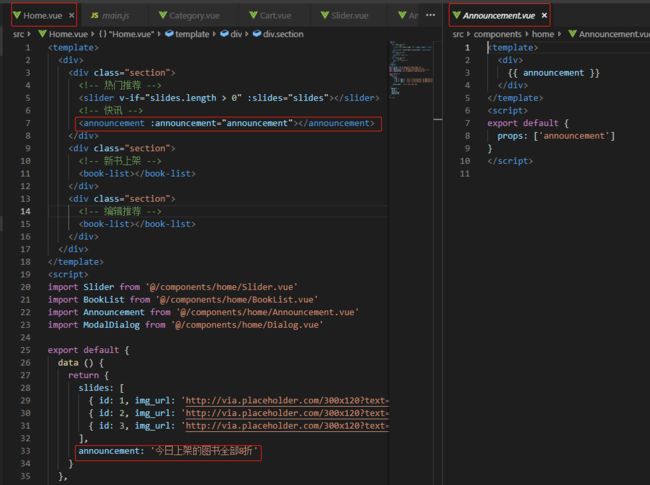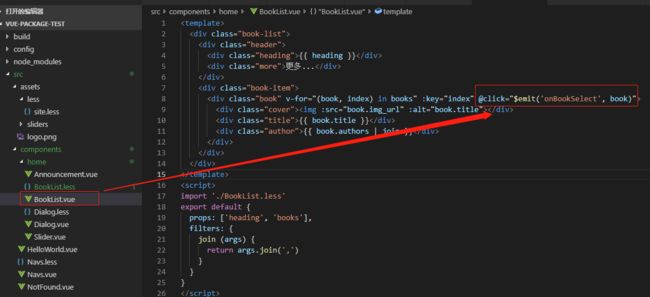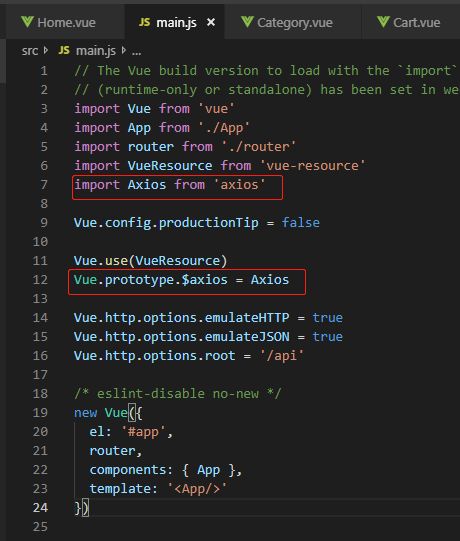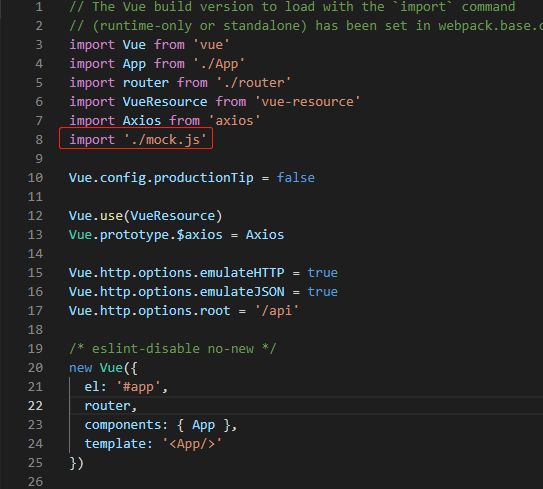本文示例代码:查看源码 查看运行
参考书籍:《Vue2 实践揭秘》第四章:页面区块化与组件封装
本文代码从之前文章:vue-router:路由与页面间导航开始
一、文章目的
1、简单了解并学习vue页面区块化与组件的封装;
2、学习了解常用vue插件:
- 轮播图插件:swiper;
- 请求数据插件:vue-resource;
- 请求数据插件:axios、vue-axios;
- 数据模拟插件:mockjs
二、需求梳理
逻辑分析
- 当前页面是
Home.vue,我们在src/components新建home文件夹存放当前页专用组件;
布局分析
- 热门推荐:
Slider.vue - 快讯:
Announcement.vue - 新书上架:
BookList.vue - 编辑推荐:
BookList.vue - 图书弹层:
Dialog.vue
三、书写代码
- 搭架子
- 在
components下新建home文件夹,并新建四个vue组件; - 在
Home.vue文件中引入组件,并在页面中占位;
- 热门推荐
图片轮播实现:Swiper.vue
-
2.1 安装依赖包
- 2.2 初始化
Swiper.vue- 这里图片使用
图片占用,官网 或者 这里 - 使用
ref属性定位,替换css选择器 - 在js代码前加注释:
// eslint-disable-next-line,阻止Do not use 'new' for side effects报错
- 这里图片使用
- 2.3 父组件
Home.vue传递数据- 修改
Home.vue和Swiper.vue - 注意:通过接口获取数据时,组件引用加
v-if判断,防止数据未加载完页面渲染造成bug
- 修改
-
2.4 实现效果
- 快讯实现:
Announcement.vue
- 新书上架和编辑推荐:
BookList.vue
- 4.1 初始化
BookList.vue
最新更新
更多...
 揭开数据真相:从小白到数据分析达人
揭开数据真相:从小白到数据分析达人
 揭开数据真相:从小白到数据分析达人
揭开数据真相:从小白到数据分析达人
BookList.less
.book-list {
margin: 0 14px;
& > .header {
display: table;
width: 100%;
border-bottom: 1px solid #efefef;
& > .heading {
display: table-cell;
padding: 12px;
}
& > .more {
display: table-cell;
text-align: right;
vertical-align: middle;
font-size: 10px;
color: #cccccc;
padding-right: 14px;
}
}
& .book-items {
display: table;
width: 100%;
padding-top: 12px;
}
& .book {
font-size: 10px;
text-align: center;
float: left;
width: 33%;
height: 207px;
margin: 12px auto;
cursor: pointer;
& .cover {
}
& .title, & .authors {
margin: 5px auto;
width: 100px;
text-overflow: ellipsis;
overflow: hidden;
white-space: nowrap;
}
& .authors {
color: #898989;
margin-top: 10px;
text-align: left;
}
}
}
-
4.2 父组件
Home.vue传递数据- 更改
Home.vue和BookList.vue - 作者多个,加
filters过滤器,用,拼接
- 更改
-
4.3 实现效果
- 弹出层:
Dialog.vue
- 5.1
Dialog.vue组件和Dialog.less
.dialog-wrapper {
&.open {
display: block;
}
height: 100%;
display: none;
&>.overlay {
background: rgba(0, 0, 0.3, 0.2);
z-index: 1;
position: fixed;
left: 0;
top: 0;
right: 0;
bottom: 0;
}
&>.dialog {
z-index: 10;
background: #fff;
position: fixed;
top: 24px;
right: 24px;
left: 24px;
bottom: 24px;
padding: 24px 14px;
box-shadow: rgba(0, 0, 0, .8);
& heading {
padding: 12px;
}
}
}
- 5.2 修改
BookList.vue,添加点击事件@click="$emit('onBookSelect', book)"
- 5.3 修改
Home.vue,响应点击事件-
book-list组件上添加@onBookSelect="preview($event)"响应BookList.vue的点击事件,并触发preview方法打开弹出层; -
Dialog.vue中@click="close"关闭弹层类似逻辑;
-
- 将
data数据改为接口获取
-
6.1 安装
vue-resource
- 在
main.js中引入,并添加配置
- 在
Home.vuecreated中通过vue-resource测试请求
- 在
-
6.2 安装
axios
- 在
main.js中引入
- 在
Home.vuecreated中测试请求
- 在
- 没有正式的接口,下面通过
mockjs拦截模拟接口请求
- 7.1 安装
mockjs
- 7.2 修改
Home.vuedata
- 7.3 在
src目录下新建api/home.json文件,加入json数据
{
"slides": [
{ "id": 1, "img_url": "1.png" },
{ "id": 2, "img_url": "2.png" },
{ "id": 3, "img_url": "3.png" }
],
"announcement": "今日上架的图书全部8折",
"latestUpdated": [
{
"id": 1,
"title": "揭开数据真相:从小白到数据分析达人",
"authors": [ "Edward Zaccaro", "Daniel Zaccaro" ],
"img_url": "http://via.placeholder.com/100x150?text=1"
},
{
"id": 2,
"title": "Android高级进阶",
"authors": ["顾浩鑫"],
"img_url": "http://via.placeholder.com/100x150?text=2"
},
{
"id": 3,
"title": "淘宝天猫电商运营与数据化选品完全手册",
"authors": ["老夏"],
"img_url": "http://via.placeholder.com/100x150?text=3"
},
{
"id": 4,
"title": "大数据架构详解:从数据获取到深度学习",
"authors": ["朱洁", "罗华霖"],
"img_url": "http://via.placeholder.com/100x150?text=4"
},
{
"id": 5,
"title": "Meteor全栈开发",
"authors": ["杜亦舒"],
"img_url": "http://via.placeholder.com/100x150?text=5"
}
],
"recommended": [
{
"id": 1,
"title": "自己动手做大数据系统",
"authors": ["张粤磊"],
"img_url": "http://via.placeholder.com/100x150?text=1"
},
{
"id": 2,
"title": "智能硬件安全",
"authors": ["刘建皓"],
"img_url": "http://via.placeholder.com/100x150?text=2"
},
{
"id": 3,
"title": "实战数据库营销--大数据时代轻松赚钱之道(第2版)",
"authors": ["罗安林"],
"img_url": "http://via.placeholder.com/100x150?text=3"
},
{
"id": 4,
"title": "大数据思维--从掷骰子到纸牌屋",
"authors": ["马继华"],
"img_url": "http://via.placeholder.com/100x150?text=4"
},
{
"id": 5,
"title": "从零开始学数据营销",
"authors": ["韩布韦"],
"img_url": "http://via.placeholder.com/100x150?text=5"
},
{
"id": 6,
"title": "数据化营销",
"authors": ["龚正", "吴治辉", "王伟", "崔秀龙", "闫建勇"],
"img_url": "http://via.placeholder.com/100x150?text=6"
}
]
}
- 7.4 在src下新建
mock.js,并在main.js中引入
mock.js
import Mock from 'mockjs'
import HomePageData from '@/api/home.json'
let sliderImages = require.context('./assets/sliders', false, /\.(png|jpg|gif|svg)$/)
HomePageData.slides.forEach((slide) => {
slide.img_url = sliderImages('./' + slide.img_url)
})
Mock.mock('/api/home', 'post', HomePageData)
Mock.mock('https://api.coindesk.com/v1/bpi/currentprice.json', 'get', HomePageData)
- 7.5 在
src/assets下新建slides文件夹,并加入三张图片
-
7.6 通过mock拦截接口请求,给data数据重新赋值
-
7.7 实现效果
结语:当前示例很简单,入门学习理清思路可以。